[无线路由器dhcp是什么]无线路由器设置dhcp地址池的方法
无线路由器怎么设置dhcp地址池
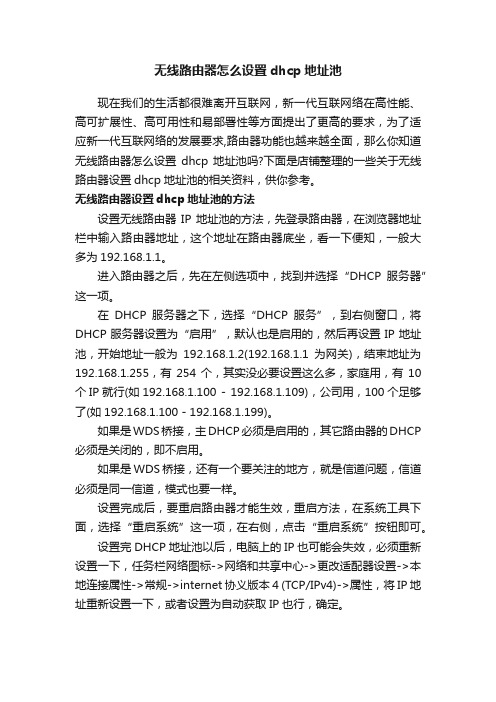
无线路由器怎么设置dhcp地址池现在我们的生活都很难离开互联网,新一代互联网络在高性能、高可扩展性、高可用性和易部署性等方面提出了更高的要求,为了适应新一代互联网络的发展要求,路由器功能也越来越全面,那么你知道无线路由器怎么设置dhcp地址池吗?下面是店铺整理的一些关于无线路由器设置dhcp地址池的相关资料,供你参考。
无线路由器设置dhcp地址池的方法设置无线路由器IP地址池的方法,先登录路由器,在浏览器地址栏中输入路由器地址,这个地址在路由器底坐,看一下便知,一般大多为192.168.1.1。
进入路由器之后,先在左侧选项中,找到并选择“DHCP服务器”这一项。
在DHCP服务器之下,选择“DHCP服务”,到右侧窗口,将DHCP服务器设置为“启用”,默认也是启用的,然后再设置IP地址池,开始地址一般为192.168.1.2(192.168.1.1为网关),结束地址为192.168.1.255,有254个,其实没必要设置这么多,家庭用,有10个IP就行(如192.168.1.100 - 192.168.1.109),公司用,100个足够了(如192.168.1.100 - 192.168.1.199)。
如果是WDS桥接,主DHCP必须是启用的,其它路由器的DHCP 必须是关闭的,即不启用。
如果是WDS桥接,还有一个要关注的地方,就是信道问题,信道必须是同一信道,模式也要一样。
设置完成后,要重启路由器才能生效,重启方法,在系统工具下面,选择“重启系统”这一项,在右侧,点击“重启系统”按钮即可。
设置完DHCP地址池以后,电脑上的IP也可能会失效,必须重新设置一下,任务栏网络图标->网络和共享中心->更改适配器设置->本地连接属性->常规->internet协义版本 4 (TCP/IPv4)->属性,将IP地址重新设置一下,或者设置为自动获取IP也行,确定。
家用无线路由器如何开启DHCP服务

家用无线路由器如何开启DHCP服务家用无线路由器如何开启DHCP服务在设置无线AP或无线路由器过程中,用户会遇到很多参数,如果只是完成一般的设置,满足一般的上网需求的话,有一些参数是不需要深入了解的。
下面是店铺为大家带来的关于家用无线路由器如何开启DHCP服务的知识,欢迎阅读。
一、DHCP的作用我们先来看一下什么是DHCP,DHCP(Dynamic Host Configuration Protocol,动态主机配置协议)它可以为客户机自动分配IP地址、子网掩码以及缺省网关、DNS服务器的IP地址等TCP/IP 参数,简单来说,就是在DHCP服务器上有一个数据库,存放着IP地址、网关、DNS等参数。
当客户端请求使用时,服务器则负责将相应的参数分配给客户端。
以避免客户端手动指定IP地址等。
特别是在一些大规模的网络中。
客户端数目较多,使用DHCP可以方便对这些机器进行管理,为客户机提供TCP/IP参数配置,如IP地址、网关地址和DNS服务器等,不仅效率高,而且不存在IP地址冲突的情况。
现在的无线路由器默认都带有DHCP功能,也就是说一个无线路由器同时也是一个DHCP服务器。
二、DHCP的工作过程:那么客户端是怎么从DHCP服务器(也就是我们的无线路由器或无线AP)上获得地址的呢?DHCP工作过程1.DHCP DISCOVER: 寻找服务器当DHCP客户端第一次登录网络的时候或者是开机时,此计算机发现本机上没有任何IP地址设定,就会向网络广播去寻找DHCP服务器。
该数据包的来源地址会为0.0.0.0,而目的地址则为255.255.255.255。
2. DHCP OFFER分配IP地址当无线设备监听到客户端发出的.寻找服务器的数据包后,它会从那些还没有分配出的IP地址里,选择最前面的的空闲IP,给客户端一个分配IP地址,但这里仅仅是分配,客户端还没有真正应用上。
3. DHCP REQUEST 请求使用客户端收到无线设备发送回来的分配IP地址数据包,客户端会向网络发送一个ARP数据包,确认网络中没有其他机器使用该IP地址,如果已经有,则重复发送步骤1中的动作;如果没有,则接受该IP地址,并发送一个Dhcprequest数据包给无线路由器,也就是DHCP服务器,请求使用此地址。
如何设置路由器的DHCP静态地址分配

如何设置路由器的DHCP静态地址分配在网络设置中,对于路由器的DHCP(Dynamic Host Configuration Protocol)静态地址分配是一个重要的部分。
通过设置DHCP静态地址分配,我们可以为局域网内的设备提供固定的IP地址,从而方便管理和配置。
本文将介绍如何正确地设置路由器的DHCP静态地址分配。
一、了解DHCP静态地址分配DHCP静态地址分配是一种在DHCP服务器上将特定的设备与固定的IP地址绑定的方法。
通过使用静态地址分配,我们可以确保设备在每次网络连接时获取相同的IP地址,而无需手动为每个设备配置IP地址。
这对于需要远程管理设备或者需要特定IP地址的应用来说非常重要。
二、进入路由器设置界面首先,打开Web浏览器,并在地址栏中输入路由器的默认网关地址(通常是192.168.1.1或192.168.0.1)。
按下回车键后,系统将跳转到路由器设置界面,需要输入用户名和密码进行登录。
三、找到DHCP设置选项在路由器设置界面中,找到并点击“网络设置”、“LAN设置”或类似的选项。
一般情况下,DHCP设置选项位于此处。
四、启用DHCP服务器在DHCP设置页面中,找到并启用DHCP服务器选项。
确保开启了DHCP服务器功能,以便进行后续的DHCP静态地址分配设置。
五、添加静态地址分配条目在DHCP设置页面中,找到静态地址分配(Static Address Assignment)或类似的选项。
通常,您可以在该选项下找到一个表格或者列表,用于添加、编辑和删除静态地址分配条目。
六、配置静态地址分配条目点击“添加”或类似按钮,开始配置静态地址分配条目。
一般情况下,您需要输入以下信息:1. 设备名称:为静态地址分配条目指定设备的名称或描述,以便更容易地识别。
2. 设备MAC地址:输入要分配静态IP的设备的MAC地址。
MAC地址是设备的唯一标识符,通常以十六进制表示。
3. IP地址:为设备指定一个静态IP地址。
D-Link无线路由器DHCP服务器怎么设置.doc

D-Link无线路由器DHCP服务器怎么设置D-Link无线路由器DHCP服务器怎么设置D-Link无线路由器DHCP服务器的设置方法DHCP服务器的主要作用,是给计算机、手机、平板电脑等终端分配IP、网关、子网掩码和DNS服务器地址信息的,在D-Link无线路由器中,出厂时默认已经启用了DHCP服务器的,用户无需配置就可以使用;但用户也可以根据自己的使用需求,对DHCP服务器进行相应的修改。
本文用D-Link DIR 600无线路由器为例,来为大家讲解D-Link系列的无线路由器的设置方法。
D-Link路由器上的DHCP服务器默认已经启用,默认的分配地址是从192.168.0.100开始的,最大的DHCP用户数为50,也就是最多只能够给50太PC电脑分配IP地址。
实例应用如果某公司的计算机、手机、平板电脑等终端数量大于50,那么默认的DHCP服务器配置,将无法给每一台设备分配IP地址,使得部分设备无法上网。
解决办法:可以调整DHCP用户数来满足该公司的使用需求,例如我们可以把最大DHCP用户数调整为100,这也就可以保证所有的终端都可以通过DHCP服务,获取搭配上网所需的IP地址信息。
DHCP配置1、登录管理界面:在浏览器的地址栏中输入:192.168.0.1并按下回车键在登录对话框中输入默认的用户名:admin,默认密码为空,所以不用输入任何数据,点击登录。
2、点击设置网络设置最大DHCP用户数设置为100 点击上方的保存设定。
(PS:其它选项默认,用户还可以根据自己的需求,自定义DHCP起始IP )D-Link无线路由器当交换机用怎么设置D-Link无线路由器当交换机用怎么设置D-Link无线路由器当交换机用设置的方法首先,先介绍一下配置步骤1、更改LAN口IP;2、关闭DHCP服务器;3、配置无线AP;4、设备连接。
然后这台无线路由器就可以当成交换机来使用了。
更改LAN口IP更改说明D-Link DIR 600无线路由器的LAN口默认IP地址是192.168.0.1,如果原来的网络中有设备也使用了192.168.0.1这个IP地址,则需要把D-Link DIR 600无线路由器的LAN口IP地址更改为局域网中一个未被使用的IP地址;如果局域网中没有设备使用该IP地址,则可以不用更改。
tp路由器dhcp怎么设置
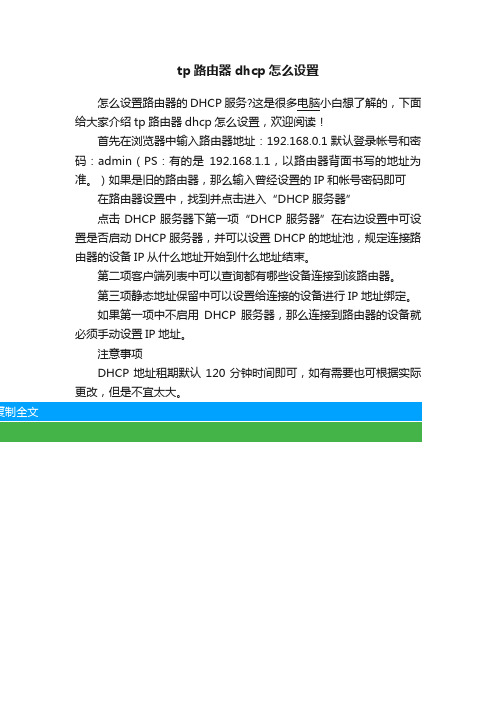
tp路由器dhcp怎么设置
怎么设置路由器的DHCP服务?这是很多电脑小白想了解的,下面给大家介绍tp路由器dhcp怎么设置,欢迎阅读!
首先在浏览器中输入路由器地址:192.168.0.1 默认登录帐号和密码:admin(PS:有的是192.168.1.1,以路由器背面书写的地址为准。
)如果是旧的路由器,那么输入曾经设置的IP和帐号密码即可在路由器设置中,找到并点击进入“DHCP服务器”
点击DHCP服务器下第一项“DHCP服务器”在右边设置中可设置是否启动DHCP服务器,并可以设置DHCP的地址池,规定连接路由器的设备IP从什么地址开始到什么地址结束。
第二项客户端列表中可以查询都有哪些设备连接到该路由器。
第三项静态地址保留中可以设置给连接的设备进行IP地址绑定。
如果第一项中不启用DHCP服务器,那么连接到路由器的设备就必须手动设置IP地址。
注意事项
DHCP地址租期默认120分钟时间即可,如有需要也可根据实际更改,但是不宜太大。
如何设置路由器的DHCP绑定

如何设置路由器的DHCP绑定在现代家庭或者企业网络中,路由器被广泛使用以实现多个设备的网络接入和通信。
然而,当有多台设备同时连接到路由器上时,IP地址的管理就变得比较复杂。
这时候,动态主机配置协议(DHCP)绑定就可以帮助我们更好地管理和保护网络中的设备。
DHCP绑定允许你将特定的IP地址绑定到特定的MAC地址上。
这提供了两个主要的好处。
首先,它确保了每个设备都有一个固定的IP 地址,这可以方便我们更容易地管理这些设备。
其次,DHCP绑定还可以保护我们的网络安全,因为只有绑定到DHCP服务器上的MAC地址会被授予访问网络的权限。
下面是如何设置路由器的DHCP绑定:第一步:登录你的路由器首先,你需要登录你的路由器后台。
通常,在Web浏览器的地址栏中输入路由器的IP地址就可以登录。
如果你不知道路由器的IP地址,可以在Windows中打开命令提示符并输入“ipconfig /all”来查找它。
登录后台需要输入用户名和密码。
第二步:找到DHCP设置在路由器后台中找到DHCP设置。
通常,这可以在“局域网设置”、“DHCP设置”或者“网络设置”等地方找到。
如果你不确定应该在哪里找到,可以在路由器的用户手册中查找。
第三步:启用DHCP绑定在DHCP设置页中,你应该看到一个名为“DHCP绑定”、“静态IP 地址分配”或者“IP地址绑定”的选项。
启用DHCP绑定需要选中这个选项。
第四步:输入MAC地址和IP地址启用DHCP绑定后,你需要输入每个设备的MAC地址和所需分配的IP地址。
通常,这些信息可以在设备的相关设置中找到,或者你可以在路由器后台的“设备列表”中找到设备的MAC地址。
第五步:保存设置在输入完所有的MAC地址和IP地址后,确保保存所有的设置。
然后,重启路由器,并重新连接到网络。
总结DHCP绑定使得管理你的网络变得更加容易和安全。
通过将IP地址绑定到MAC地址上,你可以更好地管理你的网络设备并保护网络免受未经授权的访问。
TP-LINK无线路由器配置DHCP服务器

TP-LINK无线路由器配置DHCP服务器使用DHCP服务器的方式为无线客户端分配IP地址的好处是显而易见的,特别是对于不熟悉网络技术的用户,只需要使用密钥登入无线网络,DHCP服务器会自动为客户端设置诸如IP地址、网关和DNS等信息,等待片刻,用户就可以连接互联网或者使用局域网内的共享资源了,非常方便,更多TP-LINK无线路由器的设置技巧请参考TP-LINK(普联)无线路由器设置/special/tplink/。
设置DHCP服务器首先进入“DHCP服务器-DHCP服务”,如下图所示:z DHCP服务器:选择启用。
z地址池开始(结束地址):设置一个地址段,注意要和网关(也就是无线路由器LAN口的地址)在一个网段。
z地址租期:租期的意思是客户端获取到IP地址之后可以使用多长时间,默认设置的是120分钟,当这个时间过去一半(60分钟)的时候,客户端会联系DHCP服务器要求续租,如果联系不到,会在过去四分之三时间(90分钟)的时候再联系DHCP服务器,直到120分钟过去之后,再联系不到 DHCP服务器的话,客户端就会放弃之前获得的IP 地址,重新发起一个获取地址的请求,所以如果无线网络中的客户端数量比较少的话,可以将这个时间设置的长一点,反之就设置的短一点,实在不懂就保持默认好了。
z网关:填写无线路由器LAN口的地址(如何设置LAN口地址请参阅使用设置向导完成TP-LINK无线路由器联网设置/wireless/62.html这篇文章的最后一部分)。
z主DNS服务器:可以填写网关的地址或者一个公网DNS服务器的地址,备用DNS服务器填不填都行。
查看DHCP客户端列表通过“DHCP服务器-客户端列表”来查看通过DHCP服务器获取到IP的客户端(无线客户端和有线客户端都在这张表中),如下图所示(客户端名就是客户端主机名):需要补充一点的是,在使用DHCP获取IP地址时,可以在命令提示符中输入ipconfig/release 释放当前获取到的IP地址,然后使用ipconfig/renew来重新获取一个新的IP。
华为路由器 配置DHCP
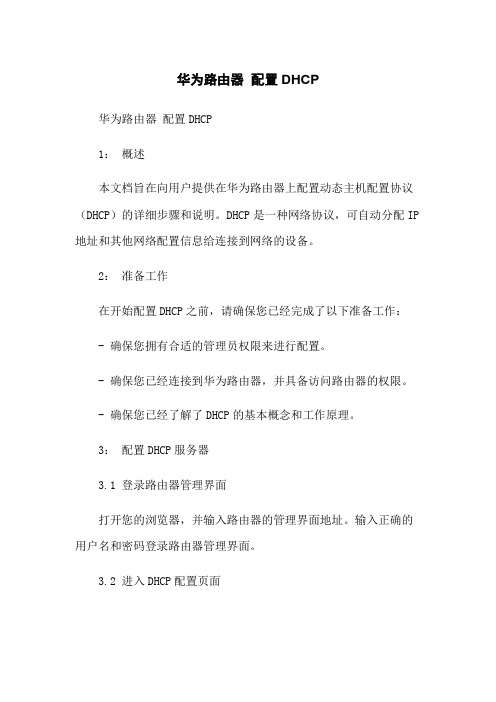
华为路由器配置DHCP华为路由器配置DHCP1:概述本文档旨在向用户提供在华为路由器上配置动态主机配置协议(DHCP)的详细步骤和说明。
DHCP是一种网络协议,可自动分配IP 地址和其他网络配置信息给连接到网络的设备。
2:准备工作在开始配置DHCP之前,请确保您已经完成了以下准备工作:- 确保您拥有合适的管理员权限来进行配置。
- 确保您已经连接到华为路由器,并具备访问路由器的权限。
- 确保您已经了解了DHCP的基本概念和工作原理。
3:配置DHCP服务器3.1 登录路由器管理界面打开您的浏览器,并输入路由器的管理界面地址。
输入正确的用户名和密码登录路由器管理界面。
3.2 进入DHCP配置页面在管理界面中,找到并“网络设置”或类似的选项。
在网络设置页面中,选择“DHCP服务器”或类似的选项,进入DHCP配置页面。
3.3 启用DHCP服务器在DHCP配置页面中,找到“DHCP服务器状态”或类似的选项。
将其设置为“启用”,启用DHCP服务器功能。
3.4 配置IP地址池在DHCP配置页面中,找到“IP地址池”或类似的选项。
配置IP地址池的起始地址和结束地址,以指定DHCP服务器可以分配的IP地址范围。
3.5 配置租约时间在DHCP配置页面中,找到“租约时间”或类似的选项。
配置租约时间,即客户端使用DHCP分配的IP地址的有效期。
3.6 配置其他选项根据需要,您还可以在DHCP配置页面中配置其他选项,如DNS服务器、网关地址等。
这些选项将在DHCP分配IP地址时一同发送给客户端设备。
4:保存和应用配置在完成DHCP配置后,务必保存并应用配置,以使配置生效。
5:附件本文档不涉及附件。
6:法律名词及注释本文档不涉及法律名词及注释。
路由器DHCP配置公开课教案

路由器DHCP配置公开课教案教案:路由器DHCP配置公开课教学目标:通过本节课的学习,学生将能够了解路由器DHCP配置的基本概念和步骤,并能够独立完成路由器的DHCP配置工作。
教学内容:1. DHCP的基本概念- DHCP(Dynamic Host Configuration Protocol)动态主机配置协议是一种用于自动分配IP地址和其他网络参数的协议。
通过DHCP,网络管理员可以集中管理IP地址资源,为客户端设备提供自动的网络配置,减少配置工作量和网络管理的复杂性。
2. DHCP配置的步骤第一步:登录路由器控制台界面- 打开浏览器,输入路由器的管理IP地址(通常是192.168.1.1或192.168.0.1),在登录界面输入正确的用户名和密码。
第二步:进入DHCP设置页面- 在路由器控制台界面中,找到“DHCP设置”或“网络设置”等相应选项,进入DHCP配置页面。
第三步:启用DHCP服务- 在DHCP配置页面中,找到“启用DHCP服务”选项,确保它被勾选上。
如果没有该选项,直接跳至第四步。
第四步:配置IP地址池范围- 在DHCP配置页面中,找到“IP地址池”或“地址范围”等选项,设置DHCP服务器分配IP地址的范围。
例如,可以将IP地址范围设置为192.168.1.100到192.168.1.200,表示DHCP服务器将分配这些IP地址给客户端设备。
第五步:配置默认网关- 在DHCP配置页面中,找到“默认网关”或“网关地址”等选项,设置默认网关的IP地址。
默认网关是客户端设备与外部网络通信的出口点。
第六步:配置DNS服务器- 在DHCP配置页面中,找到“DNS服务器”或“首选DNS服务器”等选项,设置DNS服务器的IP地址。
DNS服务器用于解析域名和IP地址之间的对应关系,方便客户端设备访问互联网。
第七步:保存配置并重启路由器- 在完成以上配置后,点击“应用”或“保存”等按钮,将配置信息保存到路由器中,并根据提示重启路由器使配置生效。
无线路由器dhcp是什么

无线路由器dhcp是什么现在很多路由器都带有无线功能,无线路由器是应用于用户上网、带有无线wifi覆盖功能的路由器,无线路由器近几年来得到了非常迅速的发展,那么你知道无线路由器dhcp是什么吗?下面是店铺整理的一些关于无线路由器dhcp的相关资料,供你参考。
无线路由器dhcp是什么?DHCP(Dynamic Host Configuration Protocol,动态主机配置协议)是一个局域网的网络协议,使用UDP协议工作,主要有两个用途:给内部网络或网络服务供应商自动分配IP地址,给用户或者内部网络管理员作为对所有计算机作中央管理的手段,在RFC 2131中有详细的描述。
DHCP有3个端口,其中UDP67和UDP68为正常的DHCP服务端口,分别作为DHCP Server和DHCP Client的服务端口;546号端口用于DHCPv6 Client,而不用于DHCPv4,是为DHCP failover服务,这是需要特别开启的服务,DHCP failover是用来做“双机热备”的。
DHCP协议采用客户端/服务器模型,主机地址的动态分配任务由网络主机驱动。
当DHCP服务器接收到来自网络主机申请地址的信息时,才会向网络主机发送相关的地址配置等信息,以实现网络主机地址信息的动态配置。
DHCP具有以下功能:1. 保证任何IP地址在同一时刻只能由一台DHCP客户机所使用。
2. DHCP应当可以给用户分配永久固定的IP地址。
3. DHCP应当可以同用其他方法获得IP地址的主机共存(如手工配置IP地址的主机)。
4. DHCP服务器应当向现有的BOOTP客户端提供服务。
DHCP有三种机制分配IP地址:1) 自动分配方式(Automatic Allocation),DHCP服务器为主机指定一个永久性的IP地址,一旦DHCP客户端第一次成功从DHCP服务器端租用到IP地址后,就可以永久性的使用该地址。
2) 动态分配方式(Dynamic Allocation),DHCP服务器给主机指定一个具有时间限制的IP地址,时间到期或主机明确表示放弃该地址时,该地址可以被其他主机使用。
透析路由器DHCP的配置

透析路由器DHCP的配置2010-09-01 15:22 佚名 IT168 我要评论(0)字号:T | T对于路由器DHCP的内容,我们这里详细分析了一下。
首先我们来看一下DHCP协议的特点,之后再来讲解一下相关的配置内容。
AD:51CTO云计算架构师峰会抢票进行中!通常,我们可以应用路由器DHCP的功能来完成DHCP服务器的建设。
那么这里我们就针对这部分内容进行一下讲解吧。
希望本文的总结能够帮助大家。
首先让我们了解一下路由器DHCP功能。
一、路由器DHCP功能1.动态主机配置协议(DHCP)IP地址分配有静态分配和动态分配两种方式。
静态分配是由网络管理员统一为每个网络站点分配一个固定不变的IP地址,这个地址由各网络站点永久占有。
动态分配分配时使用动态主机配置协议(Dynamic Host Configuration Protocol,DHCP),由网络站点提出DHCP请求,从DHCP服务器上自动获得一个IP地址与默认网关、域名及域名服务器(DNS Server)的IP地址等相关的TCP/IP属性信息。
在网络站点退出登录后,就将地址自动释放。
这种动态IP地址分配方式使得网络站点每次获得的地址可能是不同的,因此动态分配的IP地址是一个临时的、不固定的地址。
2.DHCP的特点动态分配多用于IP地址资源缺乏的网络环境中,其优点是减轻网络管理员管理和分配IP得之的工作量,充分地利用IP地址资源;简化了网络用户配置TCP/IP属性的繁琐程序,使得TCP/IP属性的配置变得非常简单。
尽管如此,但是DHCP仍然不能解决IP地址冲突问题。
二、DHCP工作原理1.DHCP客户机/服务器的功能DHCP采用客户机/服务器(Client/Server)工作模式。
DHCP服务器(DHCP Server)主要完成两个功能,一是建立和管理IP地址池,地址池为DHCP客户动态分配地址提供有效而连续的一组IP地址,还有每个子网的默认网关、子网掩码以及域名和域名服务器的IP地址。
(完整版)无线路由器桥接DHCP设置方法

(完整版)无线路由器桥接DHCP设置方法无线路由器桥接DHCP设置方法无线路由器桥接DHCP设置方法是将无线路由器配置为桥接模式并接收来自主路由器的动态IP地址分配。
这样做的目的是扩大无线网络覆盖范围,使其能够无缝连接主路由器并使用同一网络。
在本篇文章中,我们将介绍如何完成无线路由器桥接DHCP设置方法。
首先,确保你已经准备好以下设备:1. 一台主路由器2. 一台无线路由器3. 一根网线步骤1:连接主路由器和无线路由器1. 将一端插入主路由器的LAN口,另一端插入无线路由器的WAN口。
步骤2:访问无线路由器的设置页面1. 打开你的计算机,并打开任意浏览器。
2. 在地址栏中输入无线路由器的IP地址。
通常,默认的IP 地址为192.168.1.1或192.168.0.1。
如果你不确定,请参考无线路由器的用户手册或联系厂商获取相关信息。
3. 输入用户名和密码来登录无线路由器的设置页面。
如果你没有修改过默认的用户名和密码,通常用户名是admin,密码为空或admin。
步骤3:配置无线路由器的桥接模式1. 在无线路由器的设置页面中,寻找“网络设置”或类似的选项。
2. 找到“工作模式”或“路由模式”选项,并选择“桥接模式”。
3. 如果需要输入主路由器的IP地址,请找到“主路由器IP地址”或类似的选项,并输入主路由器的IP地址。
4. 保存并应用设置。
步骤4:配置无线路由器的DHCP设置1. 在设置页面中,找到“DHCP服务器”或类似的选项。
2. 确保DHCP服务器是启用状态。
如果没有启用,请将其启用。
3. 如果需要指定IP地址的范围,请找到“IP地址范围”或类似的选项,并输入你想要分配的IP地址范围。
4. 确保子网掩码、网关和DNS服务器的设置与主路由器相同。
5. 保存并应用设置。
步骤5:测试设置1. 重启无线路由器。
2. 打开任意连接设备的无线网络设置,并查看是否成功连接到无线路由器。
3. 如果成功连接,请确保无线连接设备能够正常访问互联网。
路由器dhcp是什么
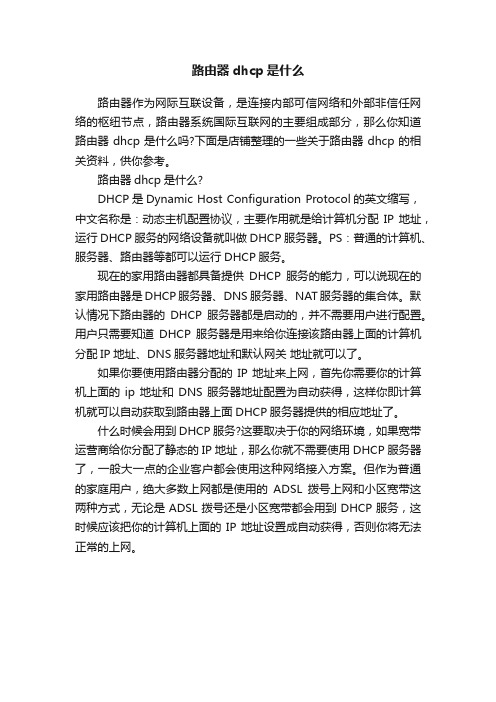
路由器dhcp是什么
路由器作为网际互联设备,是连接内部可信网络和外部非信任网络的枢纽节点,路由器系统国际互联网的主要组成部分,那么你知道路由器dhcp是什么吗?下面是店铺整理的一些关于路由器dhcp的相关资料,供你参考。
路由器dhcp是什么?
DHCP是Dynamic Host Configuration Protocol的英文缩写,中文名称是:动态主机配置协议,主要作用就是给计算机分配IP地址,运行DHCP服务的网络设备就叫做DHCP服务器。
PS:普通的计算机、服务器、路由器等都可以运行DHCP服务。
现在的家用路由器都具备提供DHCP服务的能力,可以说现在的家用路由器是DHCP服务器、DNS 服务器、NAT服务器的集合体。
默认情况下路由器的DHCP服务器都是启动的,并不需要用户进行配置。
用户只需要知道DHCP服务器是用来给你连接该路由器上面的计算机分配IP地址、DNS服务器地址和默认网关地址就可以了。
如果你要使用路由器分配的IP地址来上网,首先你需要你的计算机上面的ip地址和DNS服务器地址配置为自动获得,这样你即计算机就可以自动获取到路由器上面DHCP服务器提供的相应地址了。
什么时候会用到DHCP服务?这要取决于你的网络环境,如果宽带运营商给你分配了静态的IP地址,那么你就不需要使用DHCP服务器了,一般大一点的企业客户都会使用这种网络接入方案。
但作为普通的家庭用户,绝大多数上网都是使用的ADSL拨号上网和小区宽带这两种方式,无论是ADSL拨号还是小区宽带都会用到DHCP服务,这时候应该把你的计算机上面的IP地址设置成自动获得,否则你将无法正常的上网。
路由器的DHCP服务器设置步骤

路由器的DHCP服务器设置步骤路由器的DHCP服务器(Dynamic Host Configuration Protocol)是一种网络服务,用于自动分配IP地址、子网掩码、网关和DNS服务器等网络配置参数给连接到网络上的设备。
DHCP服务器的设置能够方便地管理网络中的IP地址分配,提高网络管理的效率。
下面将介绍路由器的DHCP服务器设置的步骤。
1. 登录路由器管理界面首先,打开浏览器,输入路由器的默认网关IP地址,通常为192.168.1.1或192.168.0.1,按下回车键。
然后,在弹出的登录页面输入管理员用户名和密码,登录到路由器的管理界面。
2. 进入DHCP服务器设置页面在路由器管理界面中,找到并点击“网络设置”、“LAN设置”或类似的选项,进入局域网设置页面。
在局域网设置页面中应该会有一个“DHCP服务器”或“IP地址分配”类似的选项,点击进入DHCP服务器设置页面。
3. 启用DHCP服务器在DHCP服务器设置页面中,找到“启用DHCP服务器”或“开启DHCP”等选项,勾选启用DHCP服务器。
启用DHCP服务器之后,路由器将自动为连接到网络的设备分配IP地址和其他网络配置参数。
4. 分配IP地址范围在DHCP服务器设置页面中,找到“起始地址”和“结束地址”或类似的选项,输入要分配的IP地址范围。
根据网络规模和设备数量,可以根据实际需求设置IP地址的范围。
确保起始地址和结束地址之间有足够的IP地址供设备使用。
5. 设置子网掩码在DHCP服务器设置页面中,找到“子网掩码”选项,输入正确的子网掩码。
子网掩码用来定义局域网的范围,将IP地址分为网络地址和主机地址两部分。
6. 配置网关在DHCP服务器设置页面中,找到“默认网关”或“网关地址”选项,输入正确的网关地址。
网关是连接局域网和外部网络的交换节点,配置正确的网关地址能够实现局域网与外部网络的通信。
7. 设置DNS服务器在DHCP服务器设置页面中,找到“主DNS服务器”和“备用DNS服务器”选项,输入正确的DNS服务器地址。
路由器DHCP服务器配置方法

路由器DHCP服务器配置方法在网络中,DHCP(动态主机配置协议)服务器是一种重要的设备,它可以为连接到网络的计算机动态分配IP地址。
路由器是网络中常用的设备之一,很多路由器都内置了DHCP服务器功能,那么下面我将介绍路由器DHCP服务器的配置方法。
第一步,进入路由器管理页面。
每个品牌、型号的路由器管理页面都不相同,查看路由器的说明书或在网络上搜索相应的管理页面地址。
在浏览器地址栏中输入对应的地址,输入管理员密码或者用户名和密码登录路由器管理页面。
第二步,进入DHCP服务器配置页面。
路由器管理页面的配置选项多种多样,每个品牌、型号也有不同。
在常用的管理页面中,DHCP服务器配置选项通常在“LAN”或者“网络设置”中。
找到DHCP服务器相关配置选项。
第三步,配置DHCP服务器。
在进行DHCP服务器的配置时需要注意以下几点:1. 启用DHCP服务器功能。
一般在DHCP服务器配置页面,有一个“启用DHCP服务器”选项,必须将该选项打开,才能使DHCP服务器功能正常工作。
2. IP地址池的选择。
在DHCP服务器操作时,需要为用户动态分配IP地址。
一般可以设置IP地址池的范围,从而设定动态IP地址的分配范围。
3. 子网掩码和网关地址的配置。
DHCP服务器会将子网掩码和网关地址一同分配给用户,所以在进行DHCP服务器的配置时,必须设置子网掩码和网关地址。
4. DNS地址的分配。
DHCP服务器还可以分配DNS地址,让用户方便地进行上网操作。
5. 租期时间的设定。
DHCP服务器为用户分配的IP地址一般是有租期的。
路由器通常提供了默认的租赁时间,可以根据需要进行设置。
第四步,保存配置。
路由器DHCP服务器的配置完成后,需要保存配置,并重新启动路由器。
为了保证配置的正确性,建议先备份原有的路由器配置,以免出现操作不当导致网络不能正常使用的情况。
以上是路由器DHCP服务器的配置方法,需要注意的是,在不同品牌、型号的路由器中,DHCP服务器的配置方法可能会有所不同,不过总体思路是类似的。
路由器怎么设置地址(一篇)

路由器怎么设置地址(一篇)路由器怎么设置地址 1一、自动设置IP地址,使用DHCP服务器功能DHCP是路由器的一个特殊功能,使用DHCP功能可以避免因手工设置IP地址及子网掩码所产生的错误。
(1)单击“开始”按钮中的“控制面板”,在“控制面板”窗口中打开“网络连接”,右键单击“本地连接”,选择“属性”选项,在属性对话框中双击“Internet协议(TCP/IP)”,单击“自动获得IP地址”,单击“确定”;(2)在路由器管理界面单击左侧的“DHCP服务器”选项,在弹出的“DHCP设置”窗口中,单击“启用”按钮。
“地址池开始地址”和“地址池结束地址”选项IP地址的.第4段是用户可以任意输入的部分。
我们可以分别输入100、200(需要注意的是输入的开始地址必需小于结束地址,而且开始地址不能是0、1,结束地址不能是255);(3)设置完毕后单击“保存”按钮。
关闭计算机和路由器,断开电源后重新打开,再次启动计算机即可。
二、手动设置IP地址(1) 单击“开始”按钮中的“控制面板”,在“控制面板”窗口中打开“网络连接”,右键单击“本地连接”,选择“属性”选项,在属性对话框中双击“Internet协议(TCP/IP)”;(2)单击“使用下面的IP地址”,输入IP地址192.168.1.X(X范围2-254)、子网掩码255.255.255.0、默认网关192.168.1.1,确定即可。
路由器安装的几点注意事项路由器安装1.这种是的接法,只能接一台电脑上网,上网前要通过拨号软件进行拨号之后才可上网,(没有路由器)2.这个同一时间只能一台电脑上网,也就是只有拨号那台机子能上网,同一时刻只有一台机子可以拨号成功,另外的机子不能上网。
注意:上网前也要通过拨号软件进行拨号才可上网,(路由器不需要配置)3.这个4台电脑同时可以上网,这种是我们需要的接法。
连接好后,需要对路由器进行配置,上网时不需要用拨号软件进行拨号了,开电脑直接可以上网,下面我来介绍怎么进行配置。
(完整版)无线路由器桥接DHCP设置方法
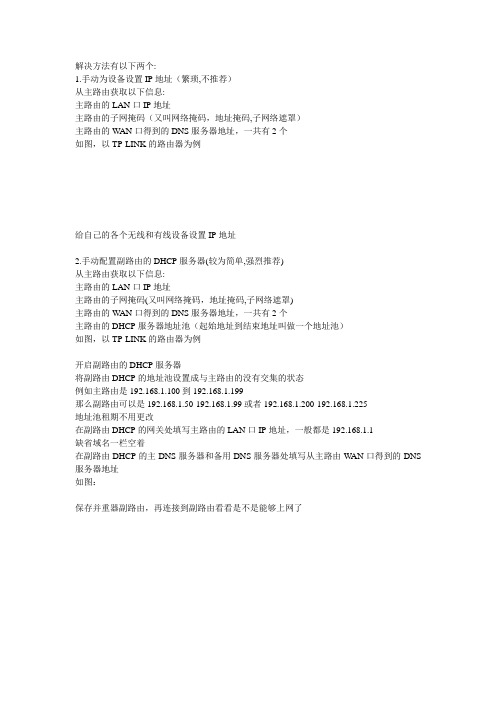
解决方法有以下两个:1.手动为设备设置IP地址(繁琐,不推荐)从主路由获取以下信息:主路由的LAN口IP地址主路由的子网掩码(又叫网络掩码,地址掩码,子网络遮罩)主路由的W AN口得到的DNS服务器地址,一共有2个如图,以TP-LINK的路由器为例给自己的各个无线和有线设备设置IP地址2.手动配置副路由的DHCP服务器(较为简单,强烈推荐)从主路由获取以下信息:主路由的LAN口IP地址主路由的子网掩码(又叫网络掩码,地址掩码,子网络遮罩)主路由的W AN口得到的DNS服务器地址,一共有2个主路由的DHCP服务器地址池(起始地址到结束地址叫做一个地址池)如图,以TP-LINK的路由器为例开启副路由的DHCP服务器将副路由DHCP的地址池设置成与主路由的没有交集的状态例如主路由是192.168.1.100到192.168.1.199那么副路由可以是192.168.1.50-192.168.1.99或者192.168.1.200-192.168.1.225地址池租期不用更改在副路由DHCP的网关处填写主路由的LAN口IP地址,一般都是192.168.1.1缺省域名一栏空着在副路由DHCP的主DNS服务器和备用DNS服务器处填写从主路由W AN口得到的DNS 服务器地址如图:保存并重器副路由,再连接到副路由看看是不是能够上网了原理解说:一台设备能够上网首先必须获得一个有效的IP地址(由IP地址,子网掩码和DNS服务器组成)一般主路由DHCP服务器是默认开启的,所以连接到主路由的设备都能够通过主路由DHCP 服务器指派得到有效的IP地址从而能上网而若关闭了副路由的DHCP服务器,那么连接到副路由的设备将无法通过副路由DHCP服务器指派得到IP地址而不能上网即便开启了,由于副路由默认的DHCP服务器指派的IP地址仅适用于通过副路由W AN口上网的,所以此IP地址无法通过主路由W AN口上网,即是无效IP地址因此我们需要修改副路由的DHCP服务器设置,使得其分配的IP地址能通过主路由WAN 口来上网那么首先IP地址要与主路由在同一网段(一般只要保证IP地址最后3位不和主或副路由相同即可)由于主路由相当于一台服务器,那么网关就是其本身的LAN口IP地址,所以副路由DHCP 的网关应该满足与主路由的LAN口IP地址一样接下来是DNS服务器,主路由能够上网还有一个条件就是有效的DNS服务器地址,一般通过WAN口拨号或者动态IP都能够得到2个DNS服务器地址,一个是主DNS服务器,另一个是备用DNS服务器那么我们还需给副路由的DHCP服务器设置DNS服务器地址,这样一来,通过副路由DHCP 服务器指派得到的IP地址就能够通过主路由的WAN口上网,也就是说,通过副路由DHCP 服务器指派得到的IP地址是有效的这样便解决无法从副路由上网的问题了。
如何设置路由器DHCP
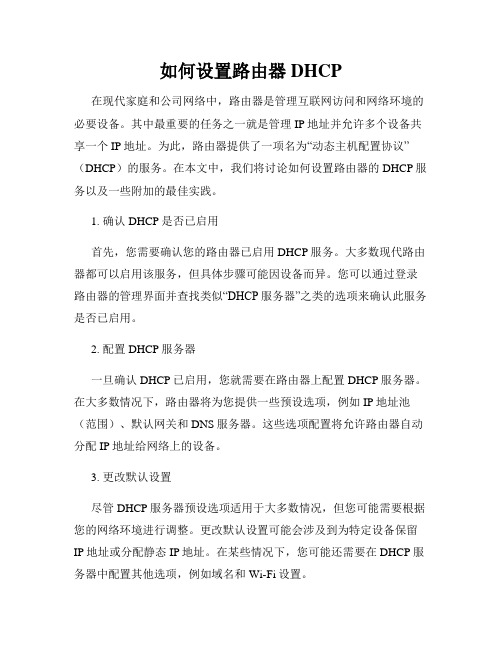
如何设置路由器DHCP在现代家庭和公司网络中,路由器是管理互联网访问和网络环境的必要设备。
其中最重要的任务之一就是管理IP地址并允许多个设备共享一个IP地址。
为此,路由器提供了一项名为“动态主机配置协议”(DHCP)的服务。
在本文中,我们将讨论如何设置路由器的DHCP服务以及一些附加的最佳实践。
1. 确认DHCP是否已启用首先,您需要确认您的路由器已启用DHCP服务。
大多数现代路由器都可以启用该服务,但具体步骤可能因设备而异。
您可以通过登录路由器的管理界面并查找类似“DHCP服务器”之类的选项来确认此服务是否已启用。
2. 配置DHCP服务器一旦确认DHCP已启用,您就需要在路由器上配置DHCP服务器。
在大多数情况下,路由器将为您提供一些预设选项,例如IP地址池(范围)、默认网关和DNS服务器。
这些选项配置将允许路由器自动分配IP地址给网络上的设备。
3. 更改默认设置尽管DHCP服务器预设选项适用于大多数情况,但您可能需要根据您的网络环境进行调整。
更改默认设置可能会涉及到为特定设备保留IP地址或分配静态IP地址。
在某些情况下,您可能还需要在DHCP服务器中配置其他选项,例如域名和Wi-Fi设置。
4. 分配网络范围DHCP服务器需要一个IP地址范围。
这些地址将分配给网络上的新设备。
您可以根据需求进行调整,但是请确保您分配的地址数量足够用于所有可能连接到网络的设备。
此外,您还需要注意您的DHCP服务器不要分配任何静态地址所使用的地址范围。
5. 网络结构在设置DHCP时,了解网络结构是一个非常重要的因素。
您需要确定哪些设备将连接到网络,并确保您分配的IP地址范围适合这些设备。
另外,请注意您的DHCP服务器在网络上的位置,它应该在一个您想要分配IP地址的子网中。
6. 动态IP地址DHCP服务器通过为特定设备分配可用的动态IP地址来管理设备。
这些地址在设备从网络断开连接后变得可用。
如果您的网络环境需要始终使用相同的IP地址,也可以使用静态IP地址配置。
路由器dhcp是什么意思

路由器dhcp是什么意思路由器dhcp是什么意思大家在使用路由器的时候通常都会有一种dhcp自动分配ip地址的功能,那么平时大家所见到的dhcp是什么意思你?下面就让编好好的给大家解释一番。
路由器dhcp是什么意思DHCP:英文全称是Dynamic Host Configuration Protocol(动态主机设置协议)主要有两个作用:给内部网络或者网络服务提供商自动分配IP地址用来管理。
DHCP是一种协议,像大家所用的路由器,或者一些动态ip服务提供商提供给客户端一个ip地址、默认网关、子网掩码等。
DHCP服务器有特定的IP地址库,当客户端连接后请求得到一个ip地址,这时dhcp服务器就会把一个目前还没有用的IP地址分配给他,这样会防止IP地址冲突,也能更大化利用ip地址。
什么是DHCP?DHCP就是动态主机配置协议(Dynamic Host Configuration Protocol),它的目的就是为了减轻TCP/IP网络的规划、管理和维护的负担,解决IP地址空间缺乏问题。
这种网络服务有利于对网络中的客户机 IP地址进行有效管理。
DHCP功能分为两个部份:一个是服务器端,而另一个是客户端(客户端不用安装,windows 9x/2000/xp 在默认情况下都启动DHCP Client服务)。
DHCP透过“租约”的概念,有效且动态的分配客户端的TCP/IP设定。
下面我们将结合TP-LINK的宽带路由器TL-R410 具体说明DHCP服务器的功能。
DHCP它的前身是BOOTP。
BOOTP 原本是用于无磁盘主机连接的.网络上面的:网络主机使用BOOT ROM 而不是磁盘起动并连接上网络,BOOTP 则可以自动地为那些主机设定TCP/IP 环境。
但BOOTP 有一个缺点:您在设定前须事先获得客户端的硬件地址,而且,与 IP 的对应是静态的。
换而言之,BOOTP 非常缺乏 "动态性" ,若在有限的IP 资源环境中,BOOTP 的一对一对应会造成非常可观的浪费。
路由器dhcp怎么开启?路由器dhcpv6的设置方法
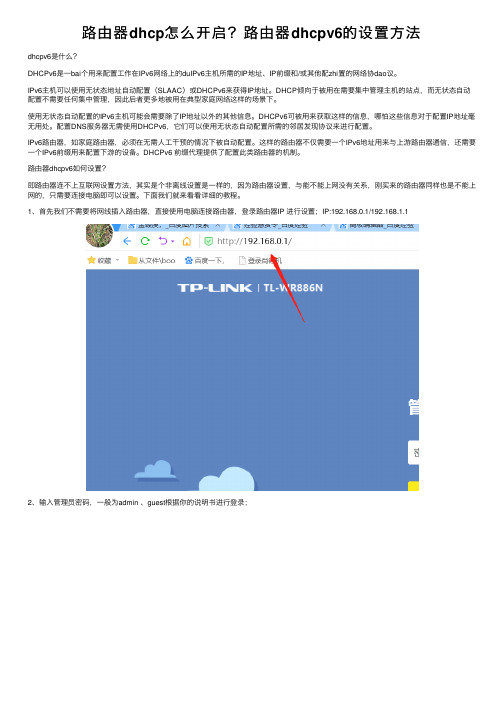
路由器dhcp怎么开启?路由器dhcpv6的设置⽅法dhcpv6是什么?DHCPv6是⼀bai个⽤来配置⼯作在IPv6⽹络上的duIPv6主机所需的IP地址、IP前缀和/或其他配zhi置的⽹络协dao议。
IPv6主机可以使⽤⽆状态地址⾃动配置(SLAAC)或DHCPv6来获得IP地址。
DHCP倾向于被⽤在需要集中管理主机的站点,⽽⽆状态⾃动配置不需要任何集中管理,因此后者更多地被⽤在典型家庭⽹络这样的场景下。
使⽤⽆状态⾃动配置的IPv6主机可能会需要除了IP地址以外的其他信息。
DHCPv6可被⽤来获取这样的信息,哪怕这些信息对于配置IP地址毫⽆⽤处。
配置DNS服务器⽆需使⽤DHCPv6,它们可以使⽤⽆状态⾃动配置所需的邻居发现协议来进⾏配置。
IPv6路由器,如家庭路由器,必须在⽆需⼈⼯⼲预的情况下被⾃动配置。
这样的路由器不仅需要⼀个IPv6地址⽤来与上游路由器通信,还需要⼀个IPv6前缀⽤来配置下游的设备。
DHCPv6 前缀代理提供了配置此类路由器的机制。
路由器dhcpv6如何设置?即路由器连不上互联⽹设置⽅法,其实是个⾮离线设置是⼀样的,因为路由器设置,与能不能上⽹没有关系,刚买来的路由器同样也是不能上⽹的,只需要连接电脑即可以设置。
下⾯我们就来看看详细的教程。
1、⾸先我们不需要将⽹线插⼊路由器,直接使⽤电脑连接路由器,登录路由器IP 进⾏设置;IP:192.168.0.1/192.168.1.12、输⼊管理员密码,⼀般为admin 、guest根据你的说明书进⾏登录;3、我们路由器设置主要为上⽹设置以及⽆线设置4、因为是离线设置,我们的拨号上⽹和固定IP是设置不了的我们选择⾃动获取IP即可,选择后⾃动连接⽹络;5、进⼊路由器侧⾯按钮,找到⽆线设置6、⽆线名称,输⼊你的⽹络名称上⽹密码7、设置完成后,插⼊⽹线路由器即可实现上⽹功能以上就是路由器dhcpv6的设置⽅法,希望⼤家喜欢,请继续关注。
- 1、下载文档前请自行甄别文档内容的完整性,平台不提供额外的编辑、内容补充、找答案等附加服务。
- 2、"仅部分预览"的文档,不可在线预览部分如存在完整性等问题,可反馈申请退款(可完整预览的文档不适用该条件!)。
- 3、如文档侵犯您的权益,请联系客服反馈,我们会尽快为您处理(人工客服工作时间:9:00-18:30)。
[无线路由器dhcp是什么]无线路由器设置
dhcp地址池的方法
无线路由器设置dhcp地址池的方法设置无线路由器ip 地址池的方法,先登录路由器,在浏览器地址栏中输入路由器地址,这个地址在路由器底坐,看一下便知,一般大多为192.168.1.1。
进入路由器之后,先在左侧选项中,找到并选择“dhcp服务器”这一项。
在dhcp服务器之下,选择“dhcp服务”,到右侧窗口,将dhcp 服务器设置为“启用”,默认也是启用的,然后再设置ip地址池,开始地址一般为192.168.1.2(192.168.1.1为网关),结束地址为192.168.1.255,有254个,其实没必要设置这么多,家庭用,有10个ip就行(如192.168.1.100 - 192.168.1.109),公司用,100个足够了(如192.168.1.100 - 192.168.1.199)。
如果是wds桥接,主dhcp必须是启用的,其它路由器的dhcp 必须是关闭的,即不启用。
如果是wds桥接,还有一个要关注的地方,就是信道问题,信道必须是同一信道,模式也要一样。
设置完成后,要重启路由器才能生效,重启方法,在系统工具下面,选择“重启系统”这一项,在右侧,点击“重启系统”按钮即可。
设置完dhcp地址池以后,电脑上的ip也可能会失效,必须
重新设置一下,任务栏网络图标->网络和共享中心->更改适配器设置->本地连接属性->常规->internet协义版本 4 (tcp/ipv4)->属性,将ip地址重新设置一下,或者设置为自动获取ip也行,确定。
无线路由器设置dhcp地址池的。
